Par Asha Nayak
La console de jeu Xbox est une console de jeu populaire qui rivalise avec la Playstation de Sony. Comme pour tous les appareils technologiques d'aujourd'hui, la Xbox doit également être mise à jour périodiquement pour garantir le bon fonctionnement du système d'exploitation, des jeux et des applications multimédias. Cela aide les utilisateurs à vivre une expérience de jeu globale avec l'ajout de nouvelles fonctionnalités et les fonctionnalités existantes bénéficient d'une mise à niveau. Parfois, vous ne serez pas autorisé à vous connecter au réseau Xbox si la mise à jour n'a pas eu lieu. Voyons comment éviter de telles situations et avoir une excellente expérience de jeu.
Étapes pour mettre à jour la Xbox Series X/S
Étape 1: Appuyez sur le Bouton Xbox sur votre contrôleur.

Étape 2: Accédez à Profil et système puis aller à Réglages.

Noter: Vous pouvez appuyer sur le bouton Lb/Rb de votre manette pour naviguer dans les onglets.
Étape 3: Accédez à la Système onglet et sélectionnez Mises à jour.
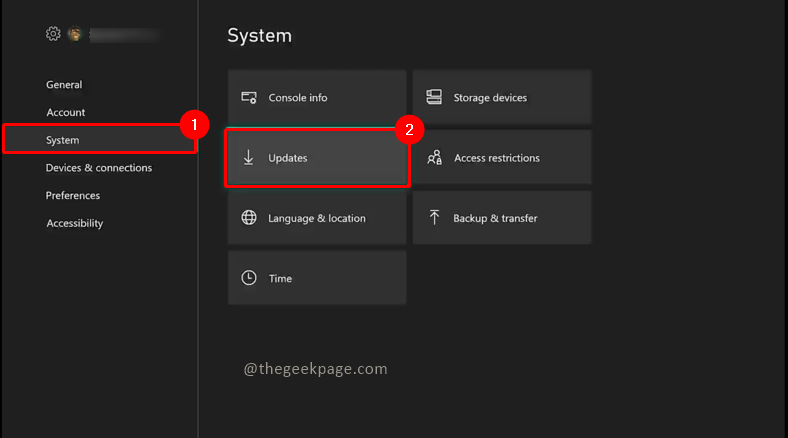
Noter: Dans cette section, il y aura une notification des dernières mises à jour disponibles. Actuellement, dans ma console, aucune mise à jour n'est disponible. Donc ça va montrer Aucune mise à jour de console disponible. Lorsqu'une mise à jour est disponible, ce bouton affiche la mise à jour disponible et cliquez dessus pour installer les mises à jour.
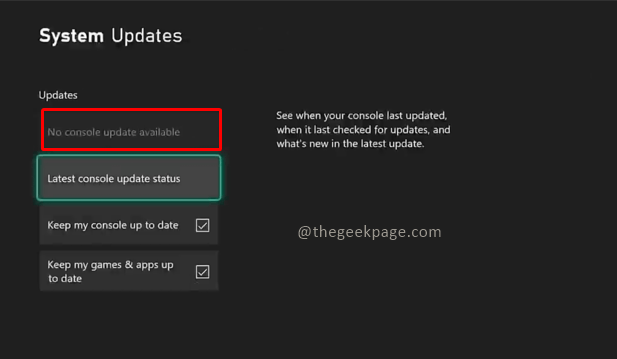
Étape 4: Cliquez sur le État de la dernière mise à jour de la console. Vous pouvez vérifier quand la console a été mise à jour pour la dernière fois et vous pouvez également vérifier ce qui est nouvellement disponible en cliquant sur le Quoi de neuf? bouton.
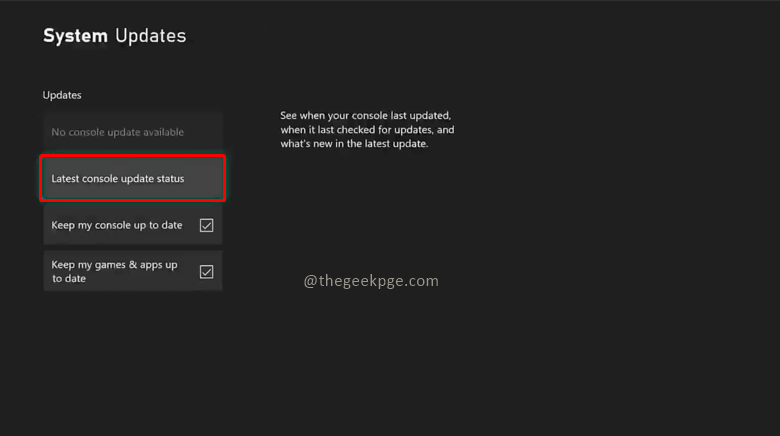
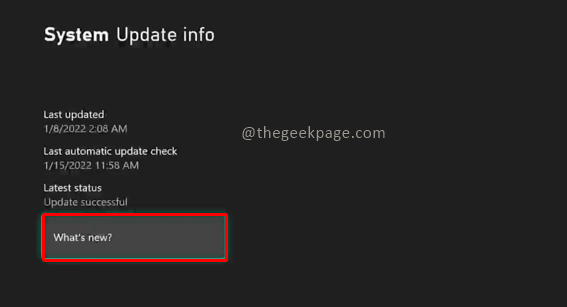
Étape 5: Revenez au menu précédent, cochez les cases Maintenir ma console à jour et Maintenir mes jeux et applications à jour.
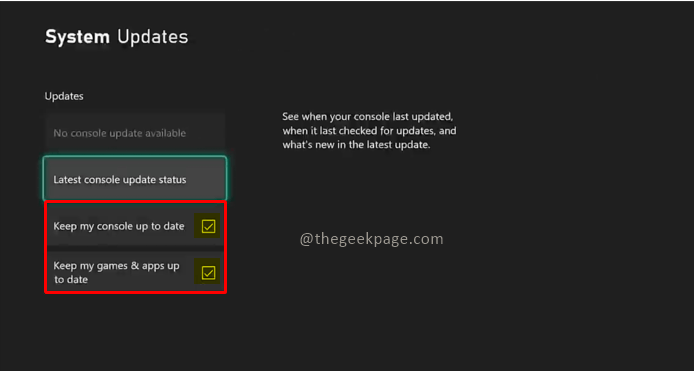
Noter: Cela mettra automatiquement à jour la Xbox avec de nouvelles mises à jour lorsqu'elles seront disponibles. De plus, si les jeux ou les applications que vous avez téléchargés ont une mise à jour, ils seront automatiquement mis à jour. Si vous décochez les deux cases, vous devrez mettre à jour la console manuellement. Nous vous conseillons de garder les mises à jour automatiques de la console et des jeux activées. La mise à jour périodique de la console Xbox et avec la fonction automatique activée garantit un impact minimal sur votre expérience de jeu Xbox. Laissez la console faire les changements en arrière-plan pendant que vous profitez d'une expérience de jeu ininterrompue.
Dites-nous dans les commentaires si vous souhaitez mettre à jour votre Xbox automatiquement ou en mode manuel. J'espère que cet article a été utile. Bon jeu !!
![Comment afficher un fichier caché Windows 10 [Guide complet]](/f/c5c0cef15e1b825e1c67aa84b2c7edcb.png?width=300&height=460)

